Déplacer des fichiers ou des dossiers volumineux pour libérer de l’espace disque n’a rien de compliqué en soi. Pourtant, certains fichiers ne peuvent pas être déplacés aussi facilement qu’avec un simple couper-coller, au risque de provoquer des erreurs ou de rendre inutilisables certaines applications qui en dépendent. Pour ces raisons, nous tenions à vous présenter NeatShift. Ce logiciel gratuit et open source, disponible sur Windows, permet de déplacer vos fichiers sans risque grâce à une astuce simple : les liens symboliques. Mais de quoi s’agit-il exactement ? Comment fonctionne NeatShift ? On vous explique tout dans la suite de cet article !
Qu’est-ce qu’un lien symbolique ?
Un lien symbolique, également appelé « symlink », est une sorte de raccourci avancé qui redirige vers un autre emplacement sur votre disque. Concrètement, lorsque vous créez un lien symbolique pour un fichier ou un dossier, il apparaît toujours à son emplacement d’origine, mais il est en réalité stocké ailleurs.
Cette technique est particulièrement utile pour déplacer des données tout en maintenant les chemins d’accès nécessaires au bon fonctionnement des programmes. En d’autres termes, vos applications continuent d’accéder aux fichiers déplacés sans jamais remarquer qu’ils ont changé de place.
NeatShift : Une solution simple et sécurisée pour déplacer vos fichiers sous Windows
NeatShift est une application pensée pour vous aider à déplacer des fichiers et dossiers qui, normalement, ne peuvent pas être déplacés sans provoquer des erreurs ou perturber vos programmes. Pour y parvenir, elle s’appuie sur les fameux liens symboliques dont on a parlé plus haut. Ces liens permettent de déplacer des fichiers vers un nouvel emplacement tout en faisant croire au système d’exploitation qu’ils sont toujours à leur place d’origine.
Avec une interface claire et facile à utiliser, NeatShift rend le processus très simple : vous choisissez les fichiers ou dossiers, indiquez leur nouvelle destination et l’outil s’occupe du reste. En prime, il crée automatiquement des points de restauration, histoire d’avoir une solution de secours si quelque chose tourne mal.
En somme, si vous cherchez une méthode gratuite et efficace pour libérer de l’espace disque ou mieux organiser vos données, tout en évitant de casser vos applications, NeatShift est une solution.
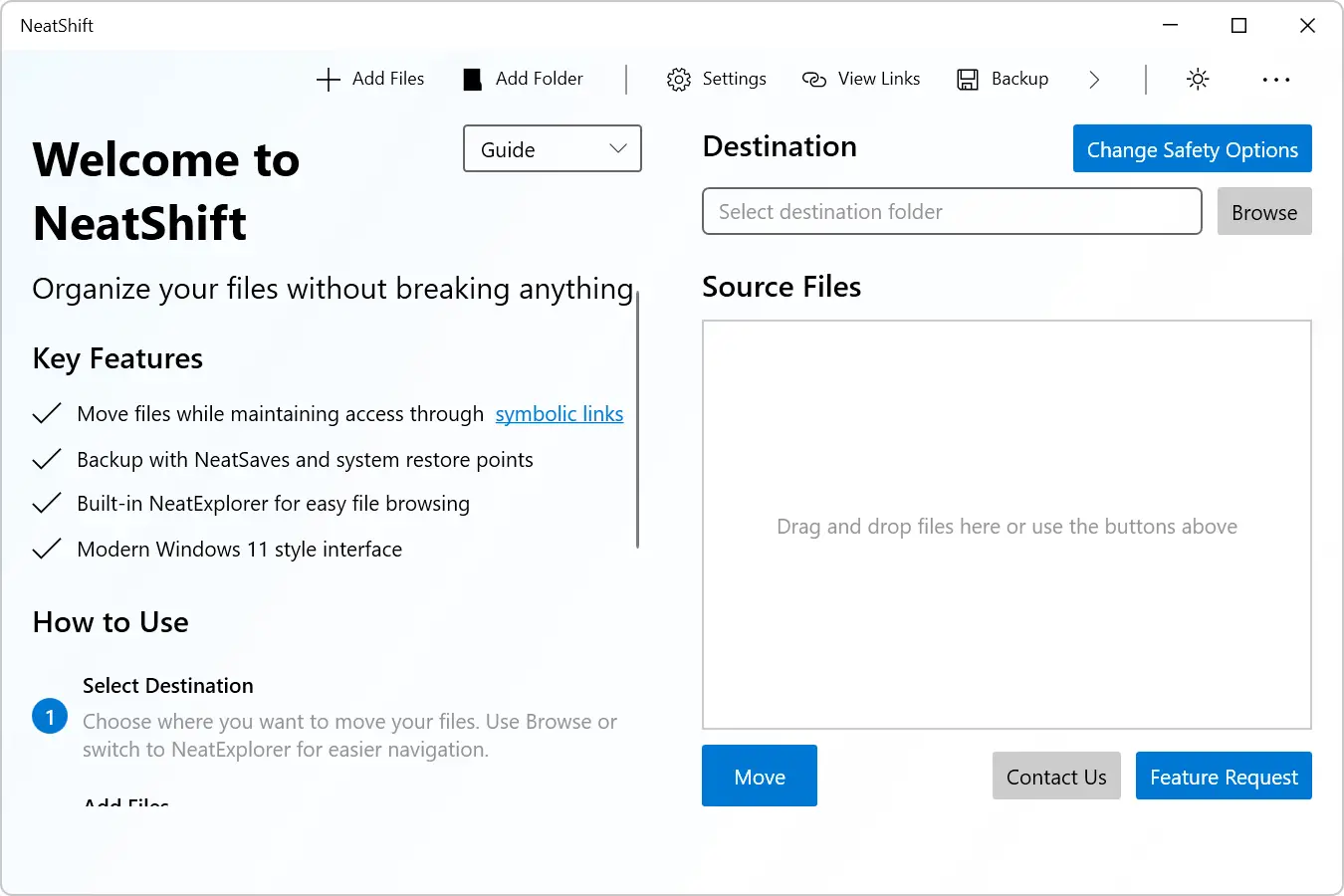
Comment utiliser NeatShift ?
- Téléchargez et installez NeatShift depuis le Microsoft Store ou via la page GitHub officielle du projet.
- Une fois installé, lancez le programme. Sur l’écran d’accueil, vous pouvez cliquer sur « Add Files » ou « Add Folder » pour sélectionner les éléments que vous souhaitez déplacer.
- Dans la section « Destination », utilisez le bouton « Browse » pour indiquer l’emplacement où vous souhaitez déplacer vos fichiers. Vous pouvez même explorer facilement votre disque grâce au module NeatExplorer intégré.
- Cliquez sur le bouton « Change Safety Options » pour personnaliser les paramètres de sécurité, comme la création de points de restauration système ou la sauvegarde des données avant d’effectuer le déplacement.
- Appuyez sur le bouton « Move » pour démarrer le déplacement. NeatShift créera automatiquement un lien symbolique à l’emplacement d’origine tout en déplaçant vos fichiers vers la destination choisie.
- Si nécessaire, utilisez l’option « View Links » pour vérifier les liens symboliques créés et vous assurer que tout est en ordre.
Quelques précautions
Bien que NeatShift soit très simple à utiliser, il est toujours bon de prendre quelques précautions :
- Faites des sauvegardes : Avant de déplacer des fichiers critiques, assurez-vous d’avoir une copie de sauvegarde en cas de problème.
- Utilisez des emplacements fiables : Bien entendu, choisissez un disque dur ou SSD en bon état pour éviter toute perte de données.
Conclusion
NeatShift est une solution simple, efficace et gratuite pour réorganiser vos fichiers sans risquer de perturber vos applications. En exploitant les liens symboliques, ce petit outil malin vous permet de déplacer des données en toute sécurité tout en garantissant leur accessibilité. N’hésitez pas à l’essayer !
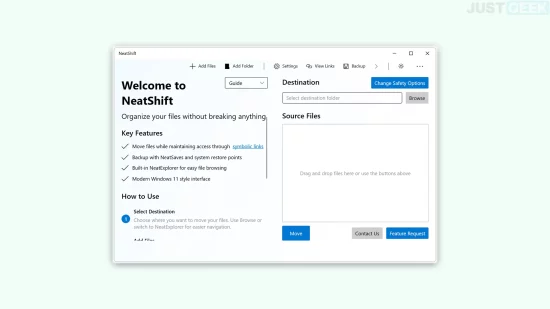

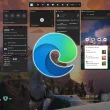


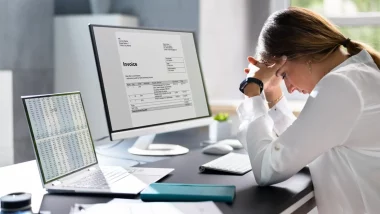
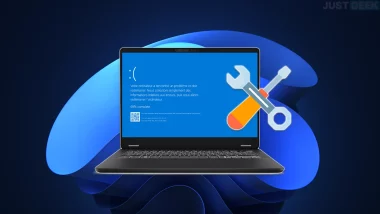
Intéressant merci la team 😉
Merci